Partajarea ecranului a fost mult timp o caracteristică pe Skypeaplicații pentru desktop și este una dintre caracteristicile mai populare ale aplicației. Skype este utilizat pe scară largă în mediile de lucru, iar această caracteristică este una utilă în această setare. În urma unei actualizări recente, puteți partaja în final ecranul telefonului prin Skype. Aplicațiile Skype pentru iOS și Android acceptă acum partajarea ecranului.
Partajarea ecranului Skype pe iOS și Android
Asigurați-vă că aplicația Skype de pe telefon este actualizată. Verificați magazinele de aplicații respective de pe dispozitiv pentru actualizări disponibile și instalați orice actualizare disponibilă.
Funcția este disponibilă indiferent dacă vă aflați într-unun apel video sau un apel audio, însă, în timpul testelor, a fost un pic incurcat. Pentru cele mai bune rezultate, vă recomandăm să inițiați un apel numai audio și apoi să folosiți partajarea ecranului.
Inițiați un apel audio și atingeți butonul pentru mai multe opțiuni din partea dreaptă jos. În meniul care se deschide, selectați opțiunea Partajare ecran.

Veți vedea un ecran pop apar pe ecranul dvs. careva enumera diferitele aplicații de pe telefon care vă pot transmite ecranul. Skype ar trebui să fie listat acolo. Selectați-l și atingeți opțiunea „Start Broadcast” și reveniți la apel. Așteptați ca bannerul „Partajarea ecranului” să apară în partea de sus înainte de a trece la alte aplicații.
După ce ecranul dvs. este partajat, puteținavighează-ți pe telefon și orice este pe ecranul tău va fi partajat peste apel. Este important să rețineți că bannerul „Partajarea ecranului” trebuie să apară înainte de a presupune că ecranul dvs. este partajat. S-ar putea să fie înregistrat, dar acel banner este ceea ce indică faptul că partajarea este activă.
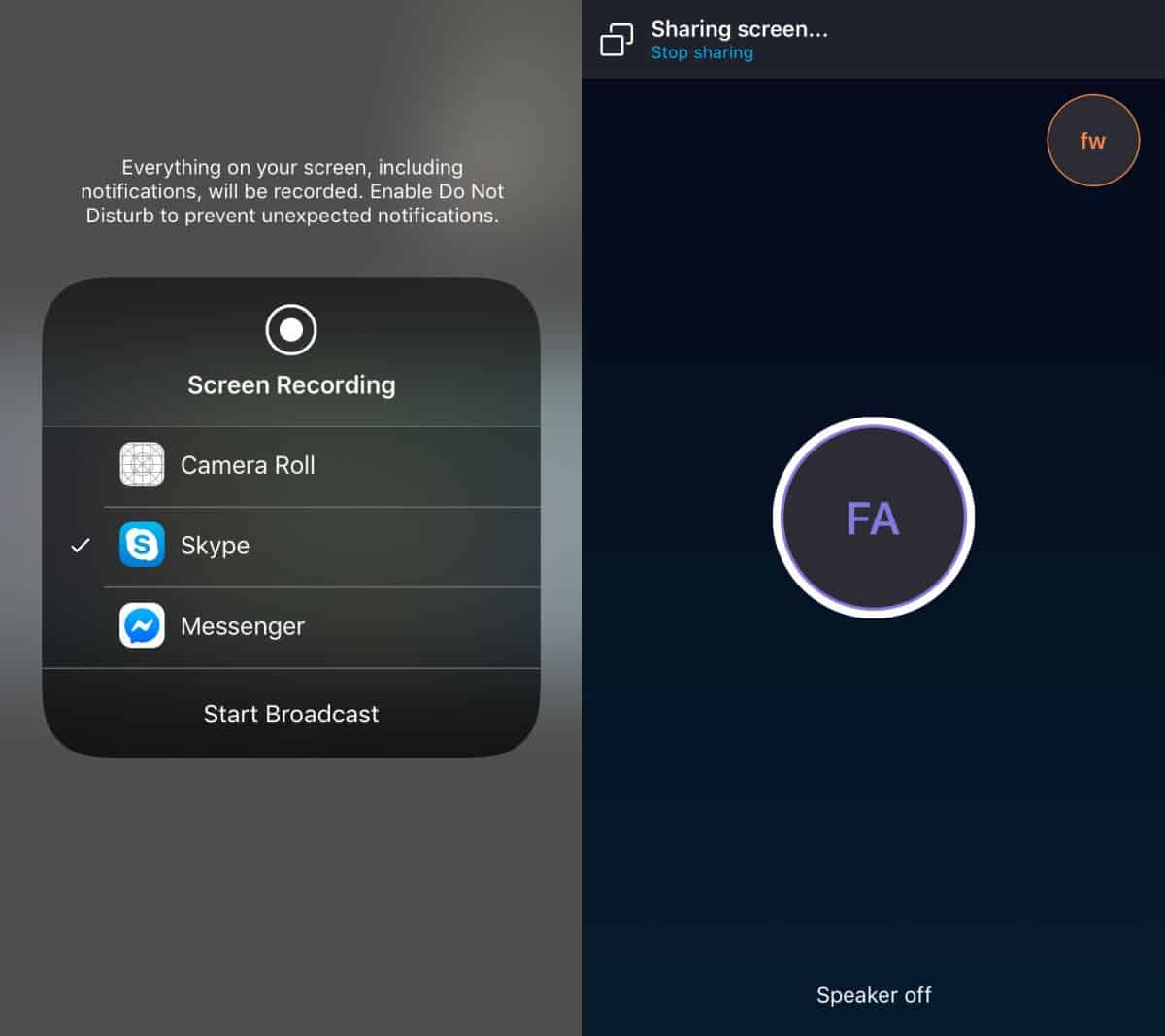
Destinatarul apelului dvs. va putea vedea ecranul dvs. fie că sunt pe desktop sau pe un dispozitiv mobil în sine.
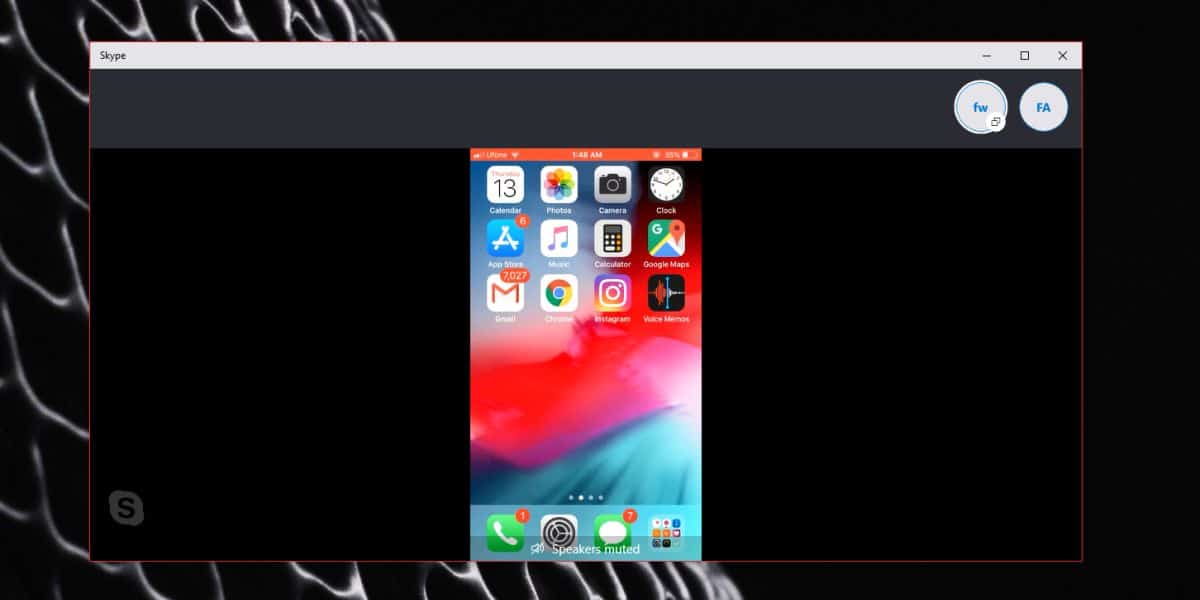
Încheierea unui apel va opri ecranul să nu mai fiepartajat, dar pe iOS, ecranul va continua să înregistreze până când îl opriți. Pentru a face acest lucru, atingeți bara roșie din partea de sus și selectați opțiunea de oprire a înregistrării sau oprirea difuzării.
Calitatea de partajare a ecranului
Pentru a încerca această caracteristică, a trebuit să realizăm untotal de cinci apeluri. Primele două au fost apeluri video, iar distribuirea ecranului nu a pornit. Celelalte trei au fost toate apelurile audio și partajarea ecranului au funcționat în cele din urmă. Ideea este că poate dura câteva încercări pentru ca funcția să funcționeze. Atâta timp cât opțiunea de partajare a ecranului există în aplicație, veți putea să o utilizați.
Skype a început recent să adauge mai multe funcții orientate spre productivitate, precum estomparea fundalului, subtitrări și un editor de coduri.













Comentarii